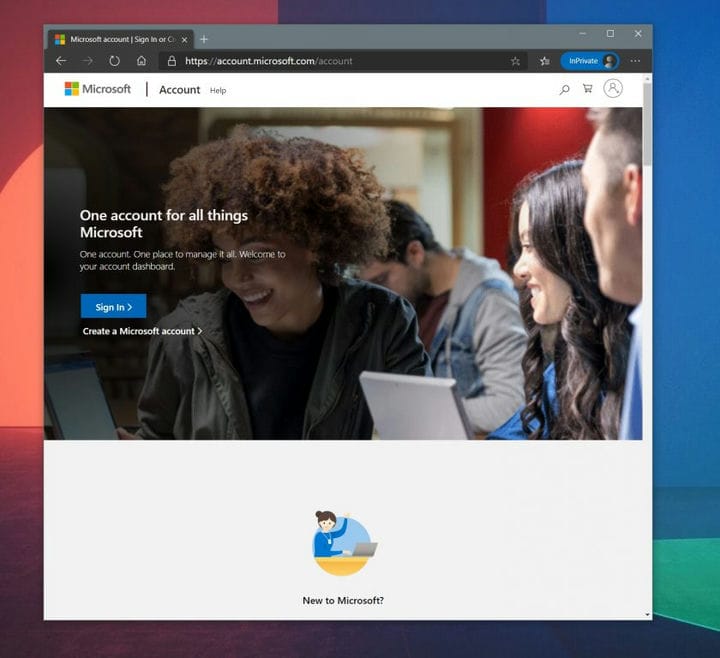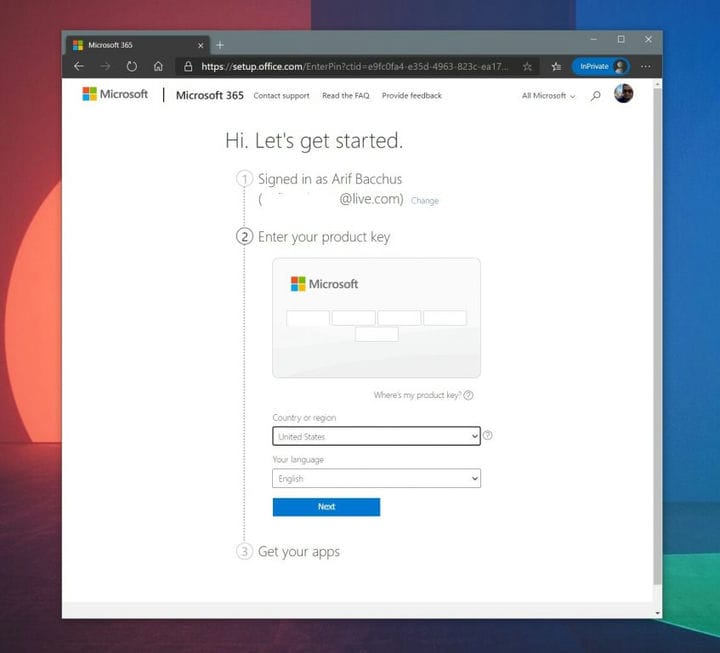Как погасить код для подписки на Microsoft 365 / Office 365
Один из наиболее распространенных способов покупки подписки на Office 365 или Microsoft 365 – через интернет-магазин. При покупке в Amazon, B&H или других магазинах вы получите по электронной почте код, который вы можете активировать онлайн в Microsoft, чтобы активировать подписку в своей учетной записи. Другие розничные продавцы могут также указать код на листе бумаги или коробке. Вот посмотрите, как вы можете получить его.
Шаг 1. Войдите или создайте учетную запись Microsoft.
Прежде чем что-либо делать, вам нужно убедиться, что вы вошли в систему с учетной записью Microsoft, с которой вы будете использовать свою подписку. Вы можете сделать это, нажав синюю кнопку «Войти» на этой странице. Если у вас его нет, вы можете зарегистрироваться, щелкнув ссылку «Создать учетную запись Microsoft». Это бесплатно, и оно понадобится вам для использования Microsoft 365. Однако вам не нужно добавлять кредитную карту при регистрации. Вы также можете использовать свой существующий адрес электронной почты или создать новый.
Шаг 2. Посетите Office.com/Setup и следуйте инструкциям
Затем вы захотите посетить веб-сайт установки Microsoft Office. Доступ к нему можно получить по адресу Office.com/Setup. Оказавшись там, выберите учетную запись Microsoft, с которой вы хотите использовать код подписки. Когда вы увидите свою учетную запись, нажмите синюю кнопку «Далее». Затем вы захотите ввести ключ продукта. Этот ключ можно найти на обратной стороне карты или коробки, или на квитанции. Это 25-значный код.
Шаг 3. Нажмите «Далее», чтобы Microsoft проверила ключ продукта.
В-третьих, вы захотите позволить Microsoft проверить ваш ключ продукта. Введите его, затем выберите свою страну и язык, а затем нажмите «Далее». Это займет несколько секунд, и вы увидите, что ваш ключ продукта в конечном итоге будет подтвержден. Название вашей подписки появится, и вы захотите подтвердить его, нажав Далее.
После того, как вы нажмете «Далее», вы попадете на страницу, где еще раз увидите название своей подписки и дату ее истечения. Вы также увидите возможность добавить кредитную или дебетовую карту и включить регулярное выставление счетов, если хотите. В некоторых случаях включение ежегодного или ежемесячного регулярного выставления счетов дает вам один месяц бесплатно. Однако это совершенно необязательно, и вы можете отключить его с помощью зеленого переключателя периодического выставления счетов. Затем вы захотите подтвердить подписку, нажав Подтвердить. Затем вы можете загрузить свои приложения Office на последнем этапе.
Наслаждайтесь подпиской!
После того, как вы нажмете кнопку «Подтвердить», вы сможете пользоваться своей подпиской. Вы получите доступ к 1 ТБ хранилища в OneDrive, сможете звонить по Skype и многое другое. Ранее мы объясняли некоторые преимущества подписки на Microsoft 365, поэтому обязательно ознакомьтесь с ними. Кроме того, посетите наш центр новостей Microsoft 365 для получения дополнительной информации.